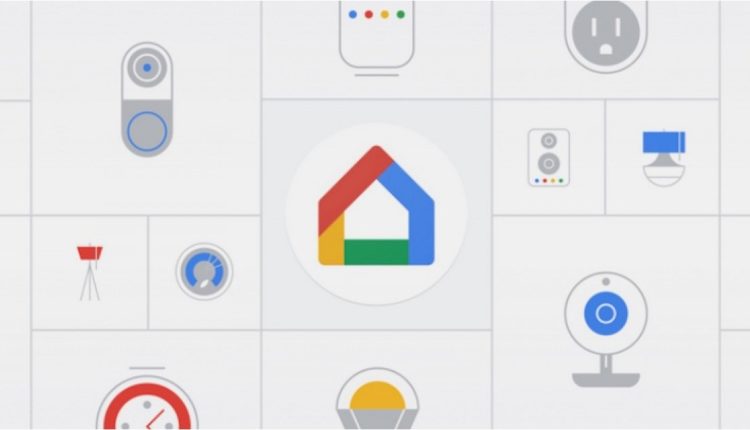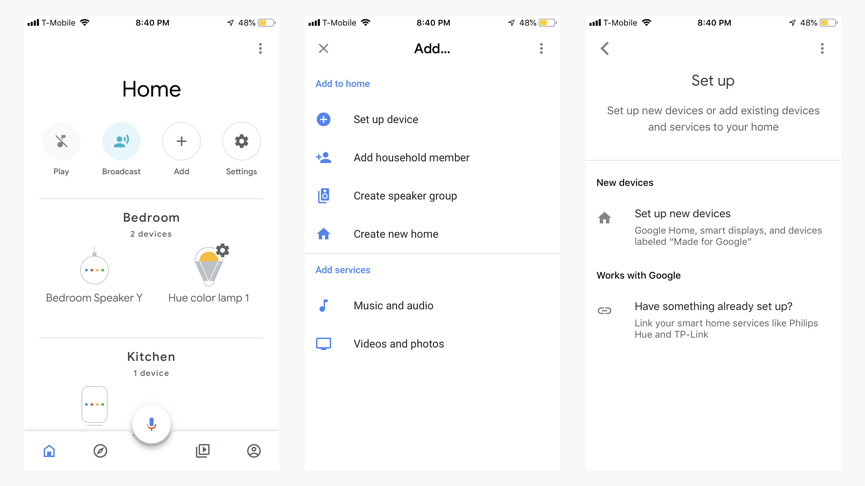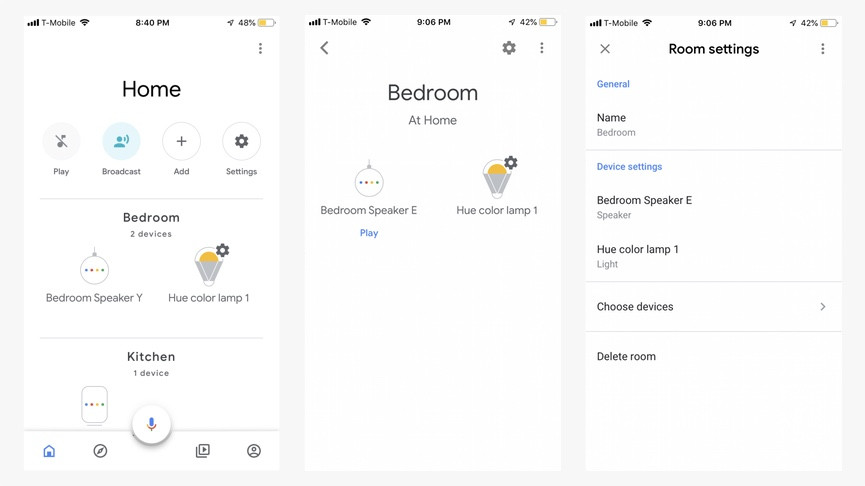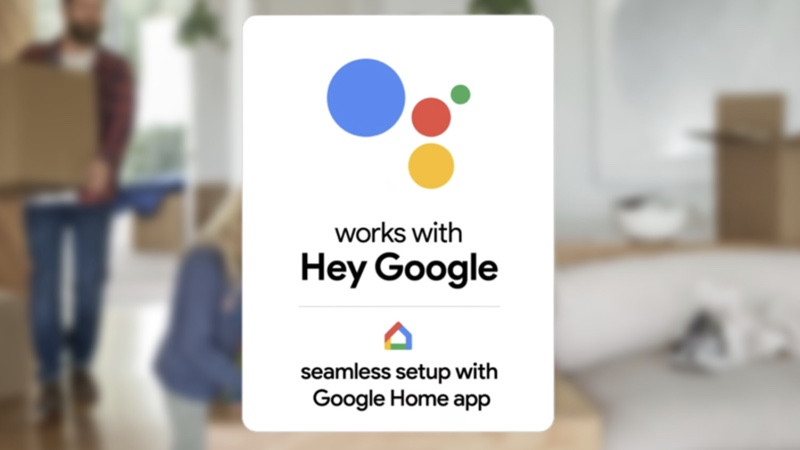Come aggiungere e controllare i dispositivi con l’Assistente Google e Google Home
L'Assistente Google è un maestro nel connettersi ad altri dispositivi nella casa intelligente, con altoparlanti come Google Nest Mini e Nest Hub che fungono da proxy per controllare luci, serrature, videocamere e altro ancora.
Tuttavia, imparare come aggiungere dispositivi a Google Home può creare confusione all'inizio. Anche se la funzione Seamless Setup di Google renderà l'aggiunta di determinati dispositivi molto più semplice in futuro.
Come si aggiungono dispositivi e quali sono addirittura compatibili? Queste sono domande naturali da porre quando inizi per la prima volta.
Con questa guida, esamineremo ogni passaggio in dettaglio. Prima che tu te ne accorga, utilizzerai il tuo altoparlante Google Nest per controllare le luci Philips Hue, cambiare la temperatura sul tuo termostato Google Nest e molto altro.
- I migliori dispositivi compatibili con l'Assistente Google
- Comandi essenziali dell'Assistente Google
Aggiungi un dispositivo a Google Home
Prima di iniziare, supponiamo che tu abbia già uno smart speaker con l'Assistente Google integrato e funzionante. Supponiamo inoltre che il tuo dispositivo non sia compatibile con Seamless Setup: al momento si tratta di un elenco molto ridotto.
L'importante è che tu abbia già collegato questo dispositivo hub: il resto della tua tecnologia sarà compatibile con l'Assistente, ma in realtà non ascolterà i tuoi comandi vocali.
Per fare ciò, avrai scaricato l'app Google Home sul tuo dispositivo iOS o Android.
1 Configurare il dispositivo
Per prima cosa, configura il dispositivo smart home (lampadine, serrature, ecc.) secondo le istruzioni del produttore. Ancora una volta, supponiamo che tu abbia già verificato che si tratti di un dispositivo compatibile con Google Assistant prima dell'acquisto: non tutti i prodotti per la casa intelligente lo sono, ma l'elenco è considerevole e in crescita.
La configurazione del dispositivo è in genere semplicissima e comporta il collegamento alla rete elettrica e la connessione alla rete Wi-Fi; in alcuni casi dovrai scaricare l'app individuale del brand per accedere a tutte le funzionalità.
Ma una volta che hai iniziato con la voce, potresti non dover più occuparti di quell'app.
Vale anche la pena notare che se il dispositivo necessita di un bridge (come la maggior parte dei dispositivi Philips Hue o Ikea), dovrai prima configurarlo.
2 Aggiungere il dispositivo nell'app
Successivamente, apri l'app Google Home. Nella schermata principale, sotto la scritta "Home", vedrai un pulsante "Aggiungi". Toccalo, quindi fai clic su "Configura dispositivo", che ha un segno più blu accanto.
Qui avrai due scelte.
La prima scelta è la configurazione di un nuovo dispositivo, che è solo per i dispositivi di Google e per i dispositivi Made for Google. Se procedi qui, eseguirà la scansione della tua casa per il dispositivo e quindi ti chiederà di unirti alla tua rete Wi-Fi.
In alternativa, se disponi di un dispositivo di terze parti, come Philips Hue, devi fare clic su "Hai già configurato qualcosa?" – vedrai tutti i dispositivi che sono già stati collegati elencati qui, raggruppati per marchio, ma potrai anche scegliere da un elenco di marchi Works with Google per aggiungere il tuo nuovo kit.
Trova quello che stai cercando, seleziona e segui le istruzioni del produttore del dispositivo. Di solito, devi solo accedere al tuo account. Dovresti aver installato il dispositivo prima di arrivare a questa parte del processo. Premi "Fatto" quando hai finito e il dispositivo verrà visualizzato nella scheda "Dispositivi".
3 Rinominare i dispositivi nell'app Google
L'app Google Home mostra tutti i tuoi dispositivi, classificati per stanza, sulla schermata iniziale, offrendoti una panoramica molto più chiara della tua casa intelligente.
Tocca uno di quei dispositivi. A seconda di cosa si tratta, potrebbero apparire alcuni controlli, come un controller del volume per uno smart speaker, nel qual caso tocca l'icona a forma di ingranaggio in alto a destra per accedere alle impostazioni del dispositivo.
Ora vedrai un posto per nominare il tuo dispositivo. Con alcuni dispositivi, toccandoli dalla schermata iniziale si accederà direttamente alle impostazioni del dispositivo
Puoi cambiare il nome dei prodotti per facilitarne il controllo con comandi vocali conversazionali, come "grande lampada da soggiorno", piuttosto che fastidiosi nomi di prodotti. Basta toccare il dispositivo che si desidera modificare, inserire il nuovo testo, quindi premere "Salva".
4 Aggiungere un dispositivo a una stanza
Dove Alexa ha gruppi, Google Assistant ha stanze. Ognuno di questi è mostrato nella schermata principale, ma puoi scegliere quali dispositivi sono assegnati e dove.
Per assegnare un dispositivo a una stanza specifica, fai clic sul nome della stanza nella schermata iniziale, quindi tocca l'icona a forma di ingranaggio nell'angolo in alto a destra dello schermo.
Seleziona "Scegli dispositivi" e potrai aggiungere e rimuovere a tuo piacimento. In alternativa, puoi cliccare su un singolo dispositivo e scegliere la stanza a cui vuoi assegnarlo.
Vuoi aggiungere una nuova stanza? Tocca un dispositivo esistente o uno nuovo non ancora assegnato, premi l'icona a forma di ingranaggio per accedere alle impostazioni del dispositivo, quindi tocca "Stanza". Vedrai tutte le stanze esistenti e molte altre che puoi aggiungere.
E se vuoi rinominare completamente una stanza, tocca il nome della stanza nella schermata iniziale, quindi vai alle impostazioni della stanza tramite l'icona a forma di ingranaggio, tocca il nome della stanza e inserisci quello che vuoi.
Aggiunta di luci intelligenti con Google Seamless Setup
Questi passaggi precedenti sono il processo per il 99% di tutti i dispositivi domestici intelligenti. Tuttavia, Google ha recentemente introdotto una funzione chiamata Configurazione senza interruzioni, che semplifica notevolmente il processo di aggiunta di dispositivi alla tua casa intelligente di Google.
Tuttavia, l'elenco dei dispositivi compatibili è finora piuttosto ridotto ed è limitato alle lampadine intelligenti.
Tuttavia, aspettati di vedere questa funzione migliorata e ampliata nel prossimo futuro.